Résumé de l'IA
Voulez-vous accepter des articles sponsorisés sur votre site et laisser les gens payer par article avec un plugin WordPress ? Avec WPForms, monétiser votre site web avec des articles sponsorisés est facile. Tout ce que vous avez à faire est de créer un formulaire de soumission d'articles de blog et de demander aux utilisateurs de payer pour les soumettre.
Dans ce tutoriel, nous allons donc vous montrer comment créer un formulaire de soumission de message et accepter les paiements de vos utilisateurs.
Commencez à gagner de l'argent sur les soumissions d'articles dès maintenant
Accepter des articles sponsorisés sur votre site
Accepter des articles sponsorisés sur votre site est une tactique courante pour gagner de l'argent en ligne. Cela permet à vos sponsors de se faire connaître en publiant un article rémunéré. Vous pouvez les publier de temps en temps pour gagner un peu plus d'argent avec votre blog.
Lorsque vous publiez un article payant, veillez à indiquer explicitement à votre public qu'il s'agit d'un article sponsorisé. Dans le cas contraire, l'article risque de paraître quelque peu décalé par rapport à votre public de confiance. Vous pouvez lire comment ajouter un préfixe "article sponsorisé" aux titres de vos articles.
WPForms permet d'accepter très facilement des articles sponsorisés sur votre site. Vous n'avez même pas besoin de fournir les identifiants de connexion à votre site WordPress. Cependant, vous pouvez laisser les utilisateurs soumettre des articles pour examen sur votre tableau de bord WordPress en utilisant notre addon Post Submissions.
Vous pouvez également accepter des paiements directement à partir de votre formulaire WordPress. Cela permet d'accepter, d'examiner et de publier rapidement et facilement les articles sponsorisés.
Voyons comment permettre aux utilisateurs de payer par article avec un plugin WordPress, étape par étape.
Comment obliger les utilisateurs à payer par article avec un plugin WordPress
Dans cet article
- Étape 1 : Installer WPForms et les modules complémentaires
- Étape 2 : Créer un formulaire de soumission d'articles de blog
- Étape 3 : Paramétrage des soumissions d'articles
- Étape 4 : Activer les paiements pour votre formulaire de posts sponsorisés
- Étape 5 : Publier votre formulaire de soumission d'articles sponsorisés
Étape 1 : Installer WPForms et les modules complémentaires
La première chose à faire est d'installer et d'activer le plugin WPForms. Voici un guide étape par étape sur l'installation d'un plugin WordPress.
Ensuite, vous devez installer l'addon Post Submissions. Vous pouvez le faire en allant dans WPForms " Addons dans votre menu WordPress et en cliquant sur Install Addon sous l'addon.
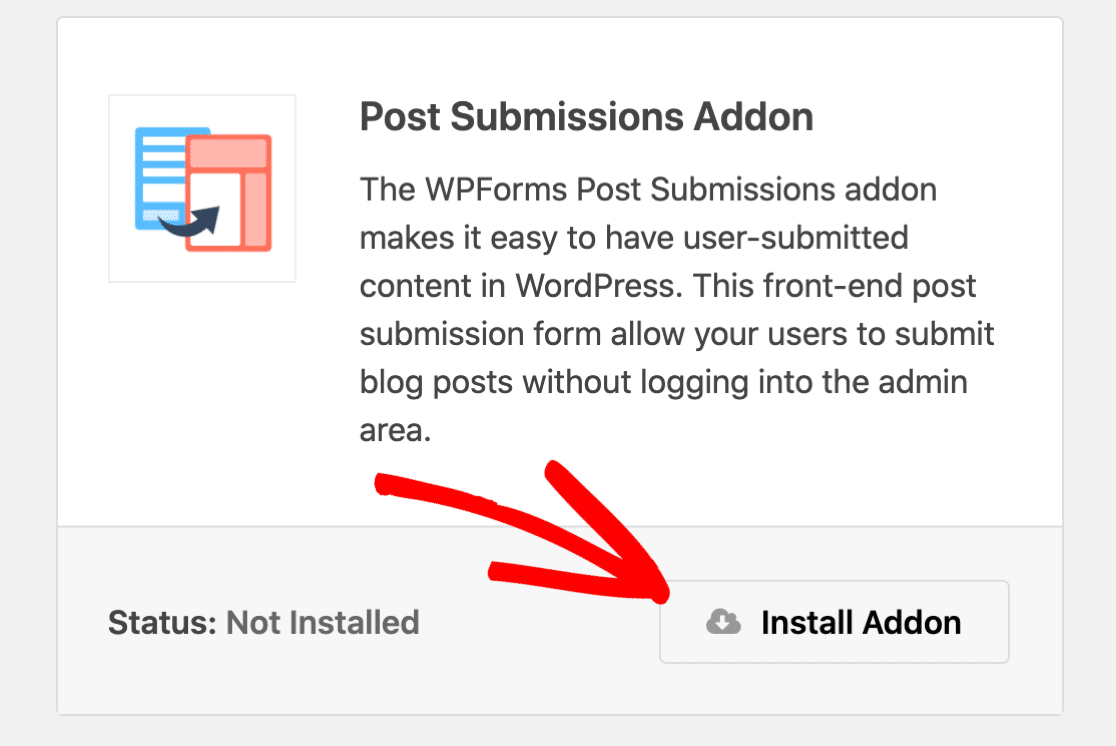
Enfin, vous devez installer l'un des addons de paiement WPForms. WPForms vous permet d'accepter des paiements via PayPal, Stripe, Square, ou Authorize.Net si vous avez un plan Elite.
Vous pouvez installer votre module de paiement de la même manière que nous avons installé le module Post Submissions. Veillez ensuite à configurer votre module de paiement avant d'essayer d'ajouter un champ de paiement à votre formulaire. Si vous avez besoin d'aide, consultez la documentation de l'addon que vous avez choisi :
Étape 2 : Créer un formulaire de soumission d'articles de blog
Après l'installation, vous devrez créer un formulaire de soumission d'articles de blog. Pour commencer, vous pouvez consulter notre tutoriel sur la création d'un formulaire de soumission d'articles de blog dans WPForms.
Le moyen le plus rapide de commencer est d'utiliser notre modèle de formulaire de soumission d'articles de blog.
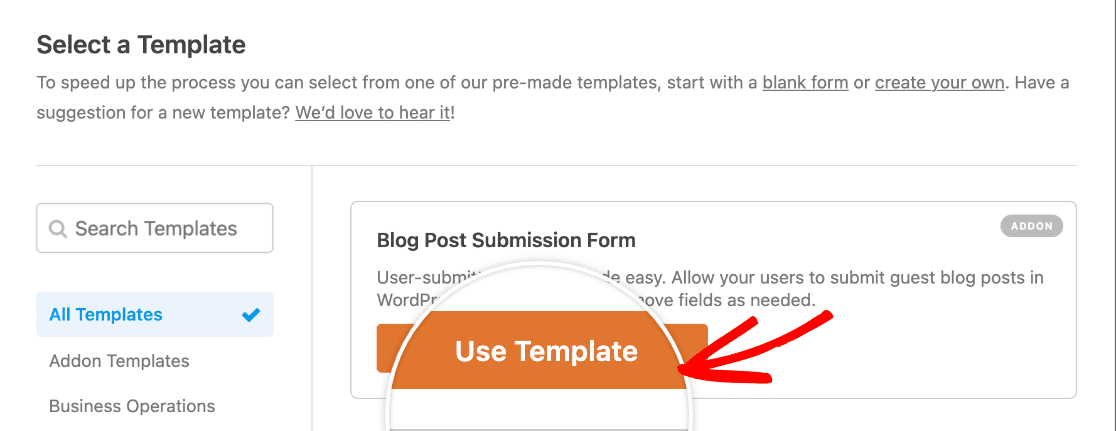
Vous pouvez apporter toutes les modifications que vous souhaitez à ce modèle pour le personnaliser. Par exemple, vous pouvez remplacer le champ Texte du paragraphe du contenu de l'article par un champ Texte enrichi si vous souhaitez permettre aux rédacteurs de styliser leurs propres articles.
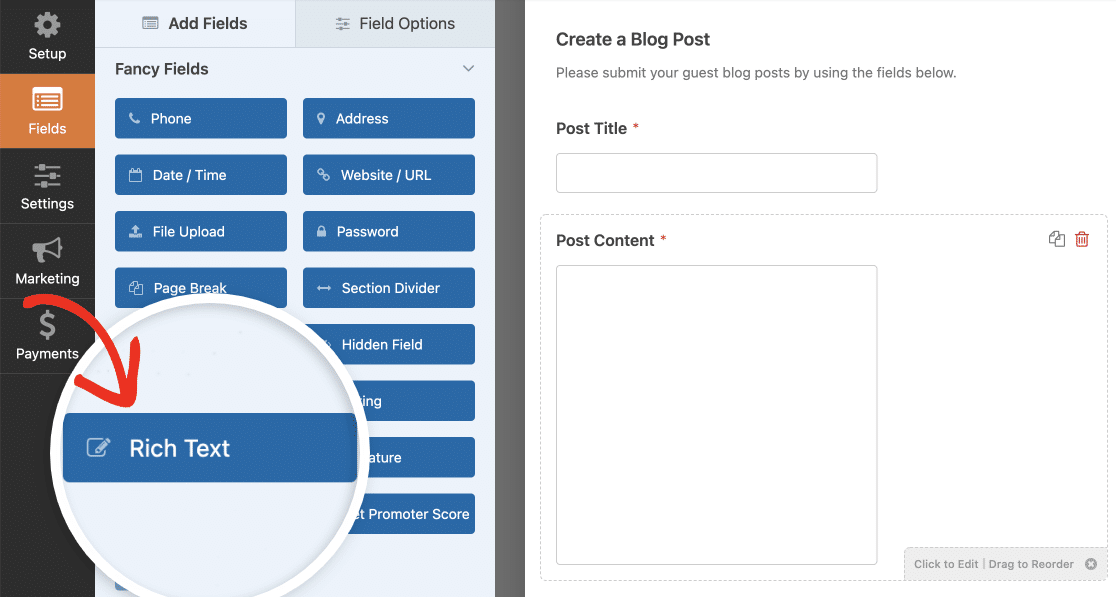
Cela peut vous faire gagner du temps lors du processus de révision après la soumission.
Pour obliger les utilisateurs à payer pour soumettre un article, vous devrez personnaliser un peu plus le formulaire.
Dans cet exemple, nous allons voir comment accepter les paiements via Stripe. Mais les étapes seront pratiquement les mêmes quel que soit l'addon de paiement que vous utilisez.
Avant d'ajouter des champs de paiement à notre formulaire, séparons la section paiement du reste du formulaire en faisant glisser le champ Séparateur de section dans le formulaire.
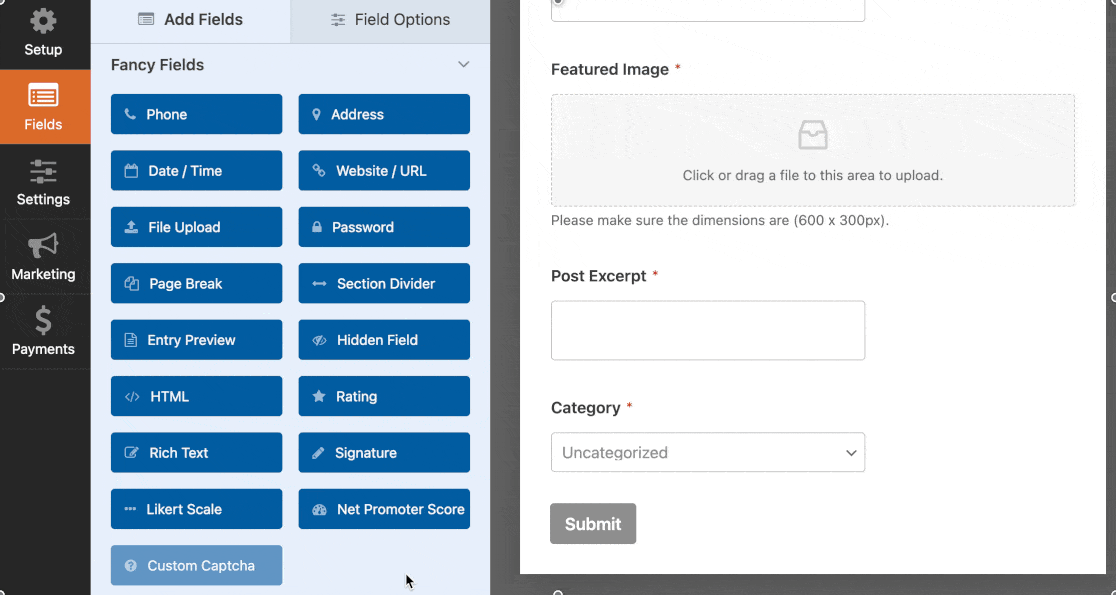
Pour personnaliser le champ, cliquez sur le séparateur de section que vous venez d'ajouter dans le panneau de droite. Dans le panneau de gauche, vous pouvez maintenant personnaliser l'étiquette et la description.
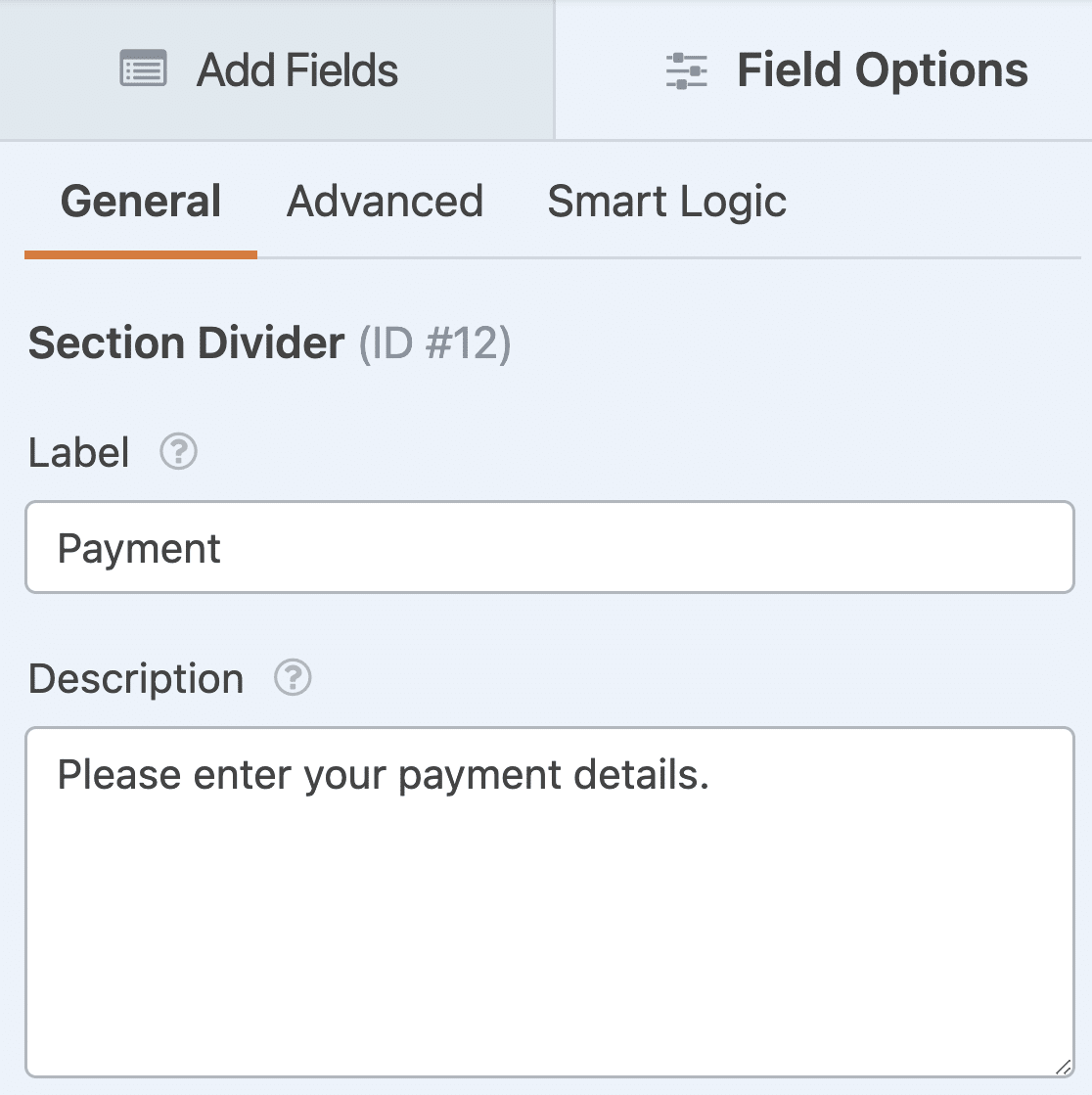
Ensuite, ajoutons deux champs de paiement à notre formulaire : Article unique et Carte de crédit Stripe.
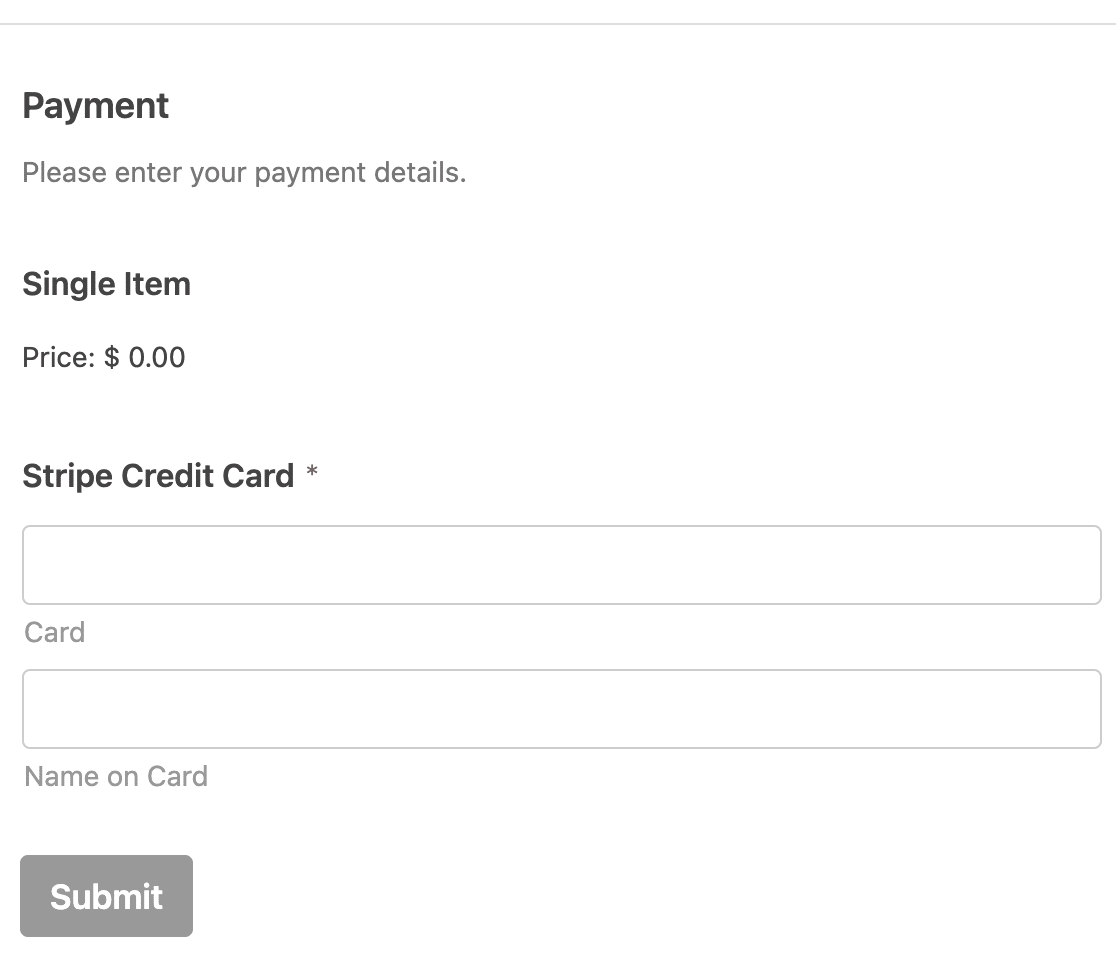
Dans le champ Article unique , vous devrez personnaliser l'étiquette et définir le prix de l'article. Veillez à définir un prix d'article sponsorisé qui soit rentable pour vous.
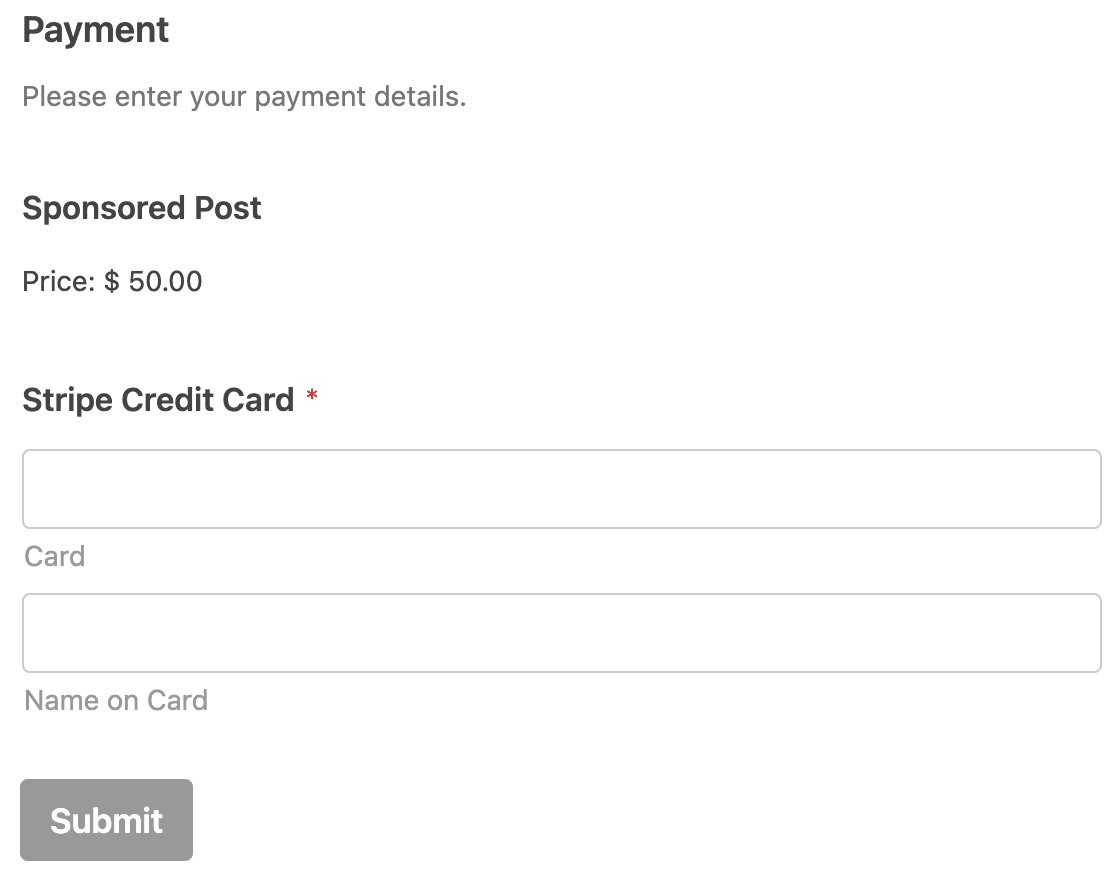
N'oubliez pas de rendre le champ "carte de crédit" obligatoire. Il suffit de cliquer sur ce champ dans la partie droite du générateur de formulaires et d'activer l'option " Obligatoire" dans les options de champ situées à gauche.
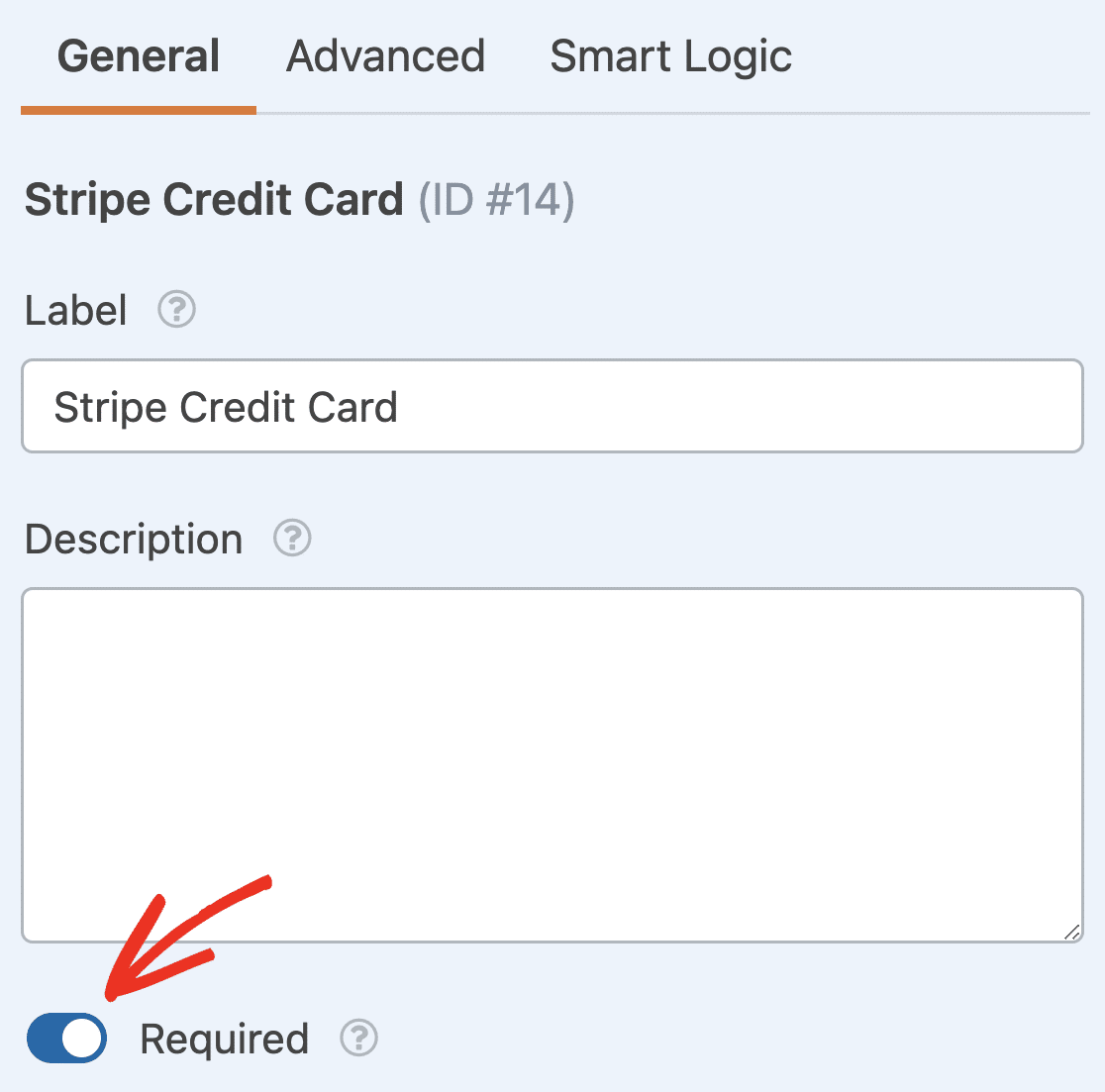
Étape 3 : Paramétrage des soumissions d'articles
Ensuite, vous devez configurer les paramètres de soumission des articles. Cela permettra aux rédacteurs d'ajouter leurs articles sponsorisés à votre site sans avoir à se connecter.
Tout d'abord, cliquez sur Paramètres dans la partie gauche du générateur de formulaires. Cliquez ensuite sur Post Submissions.
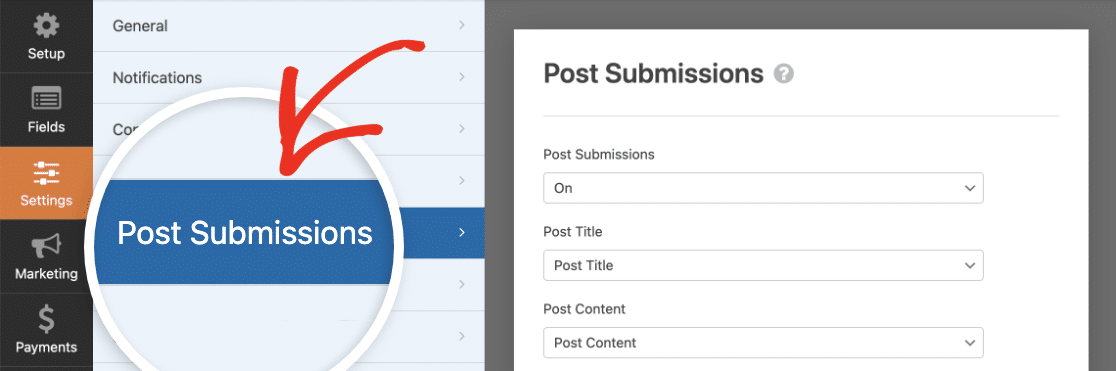
Remplissez ensuite les paramètres sur la droite. Assurez-vous que la liste déroulante Post Submissions est activée.
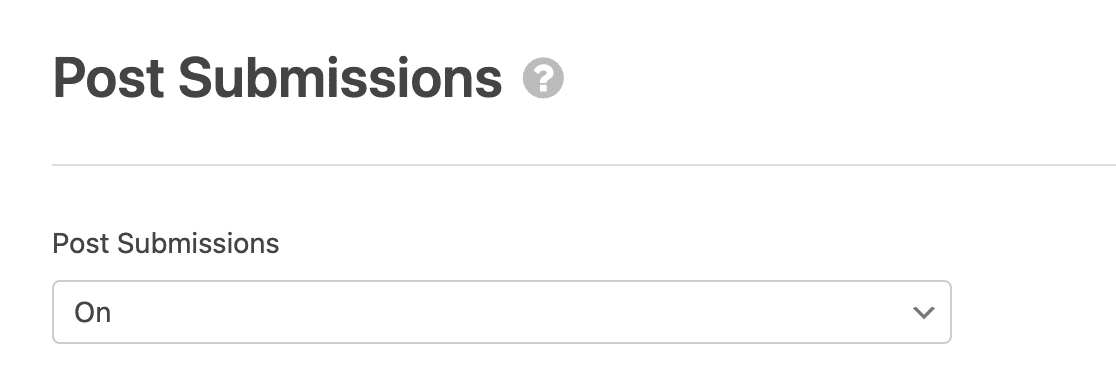
Associez ensuite les 4 paramètres suivants aux champs de votre formulaire.
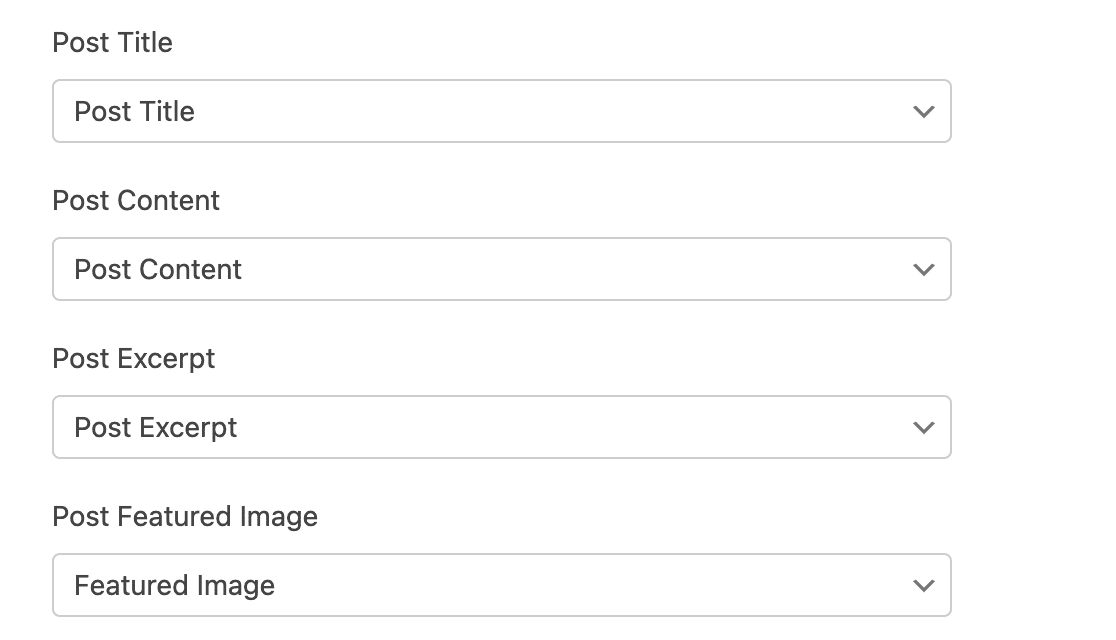
Choisissez donc le champ dans lequel les utilisateurs saisiront le titre de l'article dans le menu déroulant Titre de l'article, le champ dans lequel ils indiqueront le contenu de l'article dans le menu déroulant Contenu de l'article , et ainsi de suite.
Laissez la liste déroulante Post Type réglée sur Posts. Choisissez ensuite le statut des nouveaux messages soumis par l'intermédiaire de ce formulaire. Nous vous recommandons d'opter pour l'option En attente de révision afin que vous puissiez vérifier vos posts sponsorisés avant qu'ils ne soient mis en ligne.
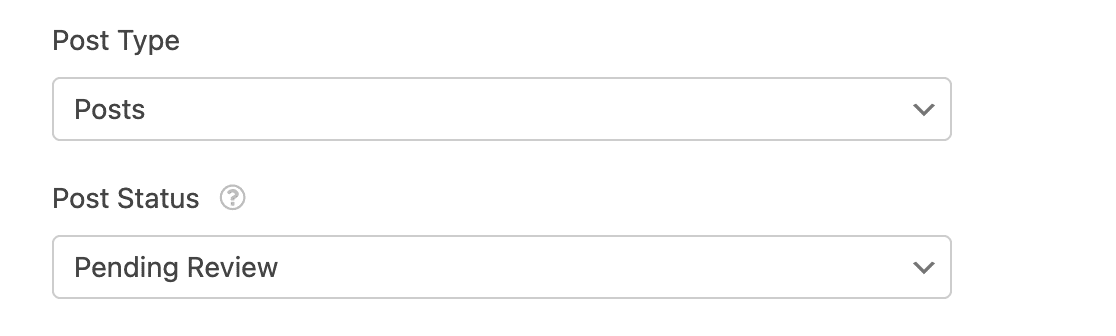
Enfin, choisissez l'auteur de l'article. Vous pouvez sélectionner n'importe quel utilisateur de votre site WordPress.

Lorsque vous avez terminé, vous pouvez passer aux paramètres de paiement.
Étape 4 : Activer les paiements pour votre formulaire de posts sponsorisés
Cliquez maintenant sur l'onglet Paiements sur le côté gauche du générateur de formulaires et choisissez l'addon de paiement que vous avez installé. Nous utiliserons Stripe.
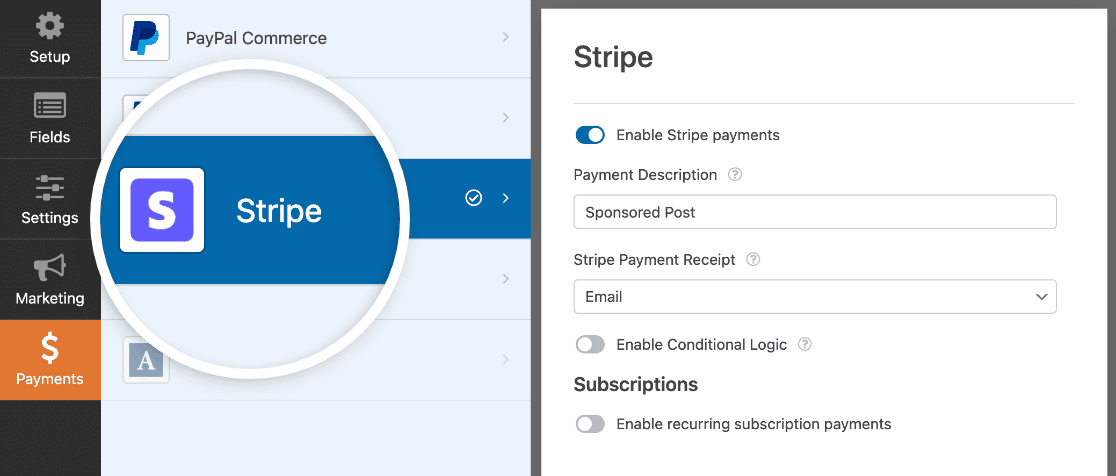
Remplissez ensuite les paramètres de paiement pour votre intégration. Si vous avez besoin d'aide, consultez la documentation dont le lien figure à l'étape 1.
Notez que vous n'avez pas besoin de l'addon Stripe Pro pour activer l'intégration de Stripe sur votre site. Cependant, l'addon Stripe Pro débloque la prise en charge de la logique conditionnelle pour le champ Paiement Stripe. Donc si vous souhaitez avoir une logique conditionnelle pour votre champ de paiement, c'est une bonne idée d'installer également l'addon Stripe Pro (disponible dans les plans Pro et supérieurs).
Une fois que vous avez terminé, cliquez sur le bouton Enregistrer.
Étape 5 : Publier votre formulaire de soumission d'articles sponsorisés
Enfin, il ne vous reste plus qu'à publier votre formulaire de soumission d'articles sponsorisés pour que les utilisateurs puissent vous envoyer leur contenu. WPForms rend cela facile. Il suffit de cliquer sur Embed en haut du constructeur.

Vous pouvez ensuite choisir une page existante pour y ajouter votre formulaire ou en créer une nouvelle. Une fois que vous avez ajouté votre formulaire à sa propre page, vous pouvez cliquer sur Mettre à jour ou Publier pour le mettre en ligne.
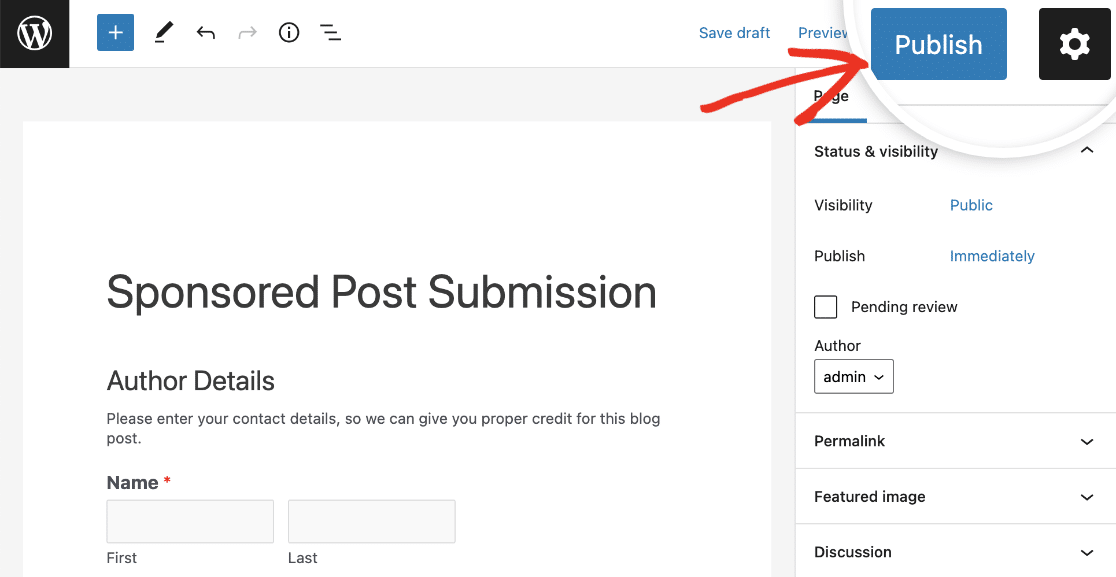
Votre nouveau contenu sponsorisé sera disponible dans la section Posts de votre tableau de bord WordPress. Vous pouvez également consulter la page WPForms Entries pour voir les soumissions. Elles sont consultables par mot-clé ainsi que les détails de paiement du rédacteur.
Commencez à gagner de l'argent sur les soumissions d'articles dès maintenant
Ensuite, augmentez vos soumissions d'articles sponsorisés
Voilà, c'est fait ! Vous pouvez maintenant commencer à accepter des soumissions d'articles sponsorisés sur votre site en permettant aux utilisateurs de payer par article grâce à un plugin WordPress.
Vous pouvez également voir comment obtenir plus de soumissions d'articles d'invités afin d'attirer plus de sponsors sur votre blog.
Qu'est-ce que vous attendez ? Commencez dès aujourd'hui à utiliser le plugin de formulaires WordPress le plus puissant.
Si vous avez aimé cet article, suivez-nous sur Facebook et Twitter pour d'autres tutoriels gratuits sur WordPress.




Excellente information !
Et si je veux permettre à l'utilisateur d'ajouter des images dans le message ou plus de contenu, quelle est la procédure ?
Le meilleur !
Bonjour Luis !
Actuellement, WPForms peut seulement soumettre de nouveaux articles, mais ne peut pas éditer ou mettre à jour les articles existants. Je suis d'accord pour dire que ce serait très utile. J'ai pris note de la demande de fonctionnalité et nous la garderons à l'esprit lorsque nous planifierons notre feuille de route pour l'avenir.
Merci pour la suggestion !
Passez une bonne journée 🙂 .
Y a-t-il des frais pour publier un article sur WooCommerce ?
Bonjour à tous,
Je suis désolée de ne pas être sûre de bien comprendre cette question. Mais je vais faire de mon mieux - et n'hésitez pas à me faire savoir si j'ai mal compris !
Actuellement, WPForms n'est pas à la recherche d'articles invités pour le moment. En ce qui concerne l'article sur WooCommerce, je vous suggère de contacter directement l'équipe de Woo(https://woocommerce.com/contact-us/).
J'espère que cela vous aidera 🙂 .
Peut-il être utilisé pour des paiements récurrents / abonnement / Je veux que mes utilisateurs paient tant que leur contenu est sur mon blog.
Bonjour Dimo ! Vous pouvez tout à fait mettre en place des paiements récurrents avec WPForms. Veuillez consulter notre guide sur la façon de le faire.
Si vous avez d'autres questions à ce sujet, veuillez nous contacter si vous avez un abonnement actif. Si ce n'est pas le cas, n'hésitez pas à nous poser des questions dans nos forums d'assistance 🙂 .
Un remboursement peut-il être effectué si l'envoi n'est pas approuvé via le formulaire wpform ?
Bonjour Sammy ! Les intégrations de paiement disponibles avec WPForms ne servent qu'à fournir une passerelle pour que les paiements soient effectués à partir de votre site. Tout le traitement est fait directement par le processeur de paiement, et la gestion de ces paiements doit être faite directement dans le compte de la plateforme de paiement car il n'y a pas de fonctionnalités de gestion des paiements disponibles avec WPForms. Par exemple, si votre formulaire traite un paiement via Stripe, vous ne pourrez rembourser le paiement qu'en vous connectant à votre compte Stripe et en émettant un remboursement à partir de là.
J'espère que cela vous aidera à clarifier la situation 🙂 Si vous avez d'autres questions à ce sujet, n'hésitez pas à nous contacter si vous avez un abonnement actif. Si ce n'est pas le cas, n'hésitez pas à nous poser des questions dans nos forums de support.
Petite question. Serait-il possible d'activer la passerelle de paiement uniquement si une option spécifique a été choisie dans les détails ci-dessus ?
Nous voulons que le service soit gratuit - à moins qu'ils ne souhaitent que leur message soit partagé via les médias sociaux (et pourriez-vous ajouter les questions applicables sous la forme d'une question au formulaire).
Je suppose que cela pourrait être possible grâce à l'utilisation de la logique conditionnelle ? Mais je voulais juste vérifier.
Hey Matt- Bonne question !
Oui, vous pouvez tout à fait réaliser ce que vous avez mentionné. Voici un tutoriel complet sur la manière d'y parvenir.
J'espère que cela vous aidera 🙂 .
Bonjour
Je ne vois pas cette option qui permet aux rédacteurs d'ajouter un lien hypertexte et lorsque l'article est publié, le lien hypertexte est nofollow par défaut.
Il semble qu'il manque toutes les fonctionnalités requises pour les médias payants
Bonjour Matthew - Nous sommes désolés pour ce problème. Afin de nous assurer que nous répondons à votre question de la manière la plus complète possible, pourriez-vous contacter notre équipe avec quelques détails supplémentaires sur ce que vous cherchez à faire ?
Si vous avez une licence WPForms, vous avez accès à notre support par email, veuillez donc soumettre un ticket de support.
Merci.
Bonjour
Il s'agit d'une question de pré-vente, j'ai besoin de savoir si cela est possible avant d'acheter le produit.
Peut-on faire un post où l'utilisateur peut mettre un lien hypertexte ?
Faire en sorte que le lien hypertexte soit en nofollow par défaut
Est-ce que tout cela est possible avec votre plugin. Je veux le savoir avant de l'acheter
Matthew - Actuellement, nous n'avons pas de méthode intégrée permettant aux utilisateurs d'insérer l'hyperlien et de définir le nofollow par défaut.
Cependant, j'ai noté votre intérêt pour cette fonctionnalité et j'ai ajouté votre adresse électronique à notre liste pour recevoir des mises à jour à ce sujet.
Merci !
Est-il possible de facturer des frais hebdomadaires basés sur la valeur sélectionnée pour l'un des champs personnalisés ?
Hey John, vous pouvez être en mesure d'accepter des paiements récurrents sur votre formulaire de facturation : hebdomadaire, mensuel, annuel, etc. Voici notre guide sur le sujet.
Afin d'être le plus exhaustif possible et d'éviter toute confusion, veuillez nous permettre de vous répondre par courrier électronique.
Merci.
Lorsqu'un utilisateur annule un paiement récurrent, après avoir soumis le message
Existe-t-il une option permettant de définir automatiquement ce message comme non publié ?
Bonjour Dan,
Nous ne disposons pas d'une fonctionnalité intégrée permettant de définir le statut "non approuvé/publié" en fonction de l'annulation du paiement récurrent. Je suis allé de l'avant et j'ai ajouté votre vote pour considérer cela comme une demande de fonctionnalité pour les améliorations futures.
Merci de votre attention !
Est-il possible d'avoir des cases à cocher qui augmentent le prix ?
Hey Znit - Vous pouvez envisager d'utiliser le champ des éléments de la case à cocher. Si l'utilisateur sélectionne les options de la case à cocher, les valeurs augmenteront dans le champ Total.
Puis-je vous demander si vous avez remédié à la possibilité de modifier les formulaires soumis ? J'ai vu que vous aviez mentionné que cela serait pris en compte dans la feuille de route en 2020.
Hey Sean - Nos développeurs sont en train d'étudier cette fonctionnalité afin de pouvoir modifier les entrées soumises depuis le frontend, et je m'excuse pour le retard.